Очистка диска является инструментом обслуживания, который был частью Windows в течение длительного времени, и он позволяет освободить место на жестком диске для более ценного контента. С его помощью вы можете быстро найти и избавиться от временных и системных файлов, таких как предыдущие установочные файлы и обновления Windows, которые, в противном случае, было бы почти невозможно найти и удалить для обычных пользователей – а эти файлы могут занимать гигабайт пространства!
Однако, даже в Windows 10 «Очистка диска» остаётся инструментом, который вам придётся запускать вручную. Чего вы, вероятно, не знаете, что можете настроить автоматический запуск инструмента для удаления определенных файлов с вашего компьютера.
В этом уроке по Windows 10 мы покажем как настроить средство очистки диска и использовать планировщик для удаления ненужных файлов с вашего компьютера, освобождая место для нового контента.
Как автоматизировать очистку диска на компьютере
- Используйте сочетание клавиш Win + X на клавиатуре, чтобы открыть power меню пользователя и выберите Windows PowerShell (администратор).
- Введите следующую команду и нажмите клавишу Enter : cleanmgr /sageset:11
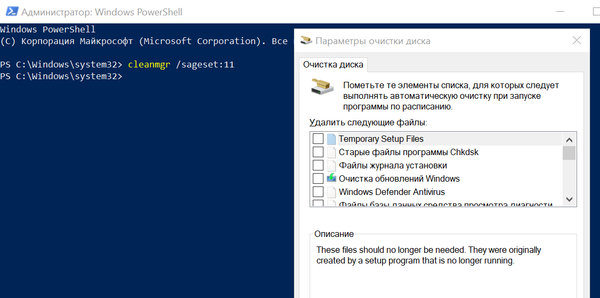 В этой команде мы используем переключатель /sageset:11, чтобы открыть программу очистки диска и в то же время создать раздел реестра, в котором будут храниться настройки, которые вы выбираете. Номер 11, который также хранится в реестре, будет указывать на набор настроек, которые вы хотите использовать с инструментом. Число может быть любым от 0 до 65535. Таким образом, Вы можете установить различные номера для запуска инструмента с различными настройками в разное время.
В этой команде мы используем переключатель /sageset:11, чтобы открыть программу очистки диска и в то же время создать раздел реестра, в котором будут храниться настройки, которые вы выбираете. Номер 11, который также хранится в реестре, будет указывать на набор настроек, которые вы хотите использовать с инструментом. Число может быть любым от 0 до 65535. Таким образом, Вы можете установить различные номера для запуска инструмента с различными настройками в разное время. - После того, как откроются настройки очистки диска, отметьте элементы, которые вы хотите, чтобы инструмент автоматически удалял из вашей системы. Вот некоторые из файлов, которые вы можете очистить:
- Очистка Центра обновления Windows
- Загруженные программные файлы
- Временные интернет-файлы
- Временные файлы
- Файлы системной ошибки дампа памяти
- Файлы, удаленные при обновлении Windows
- Установочные файлы Windows ESD
- Предыдущие установки Windows
- Корзина
- Временные установочные файлы Windows
- Нажмите кнопку ОК , чтобы сохранить настройки в реестре.
- Откройте панель поиска, введите запрос планировщик заданий и нажмите на результат, чтобы открыть программу.
- Щелкните правой кнопкой мыши Библиотека планировщика заданий, выберите Создать папку и назовите папку, например, User Define Tasks.
- Щелкните правой кнопкой мыши на вновь созданную папку и нажмите кнопку Создать простую задачу .
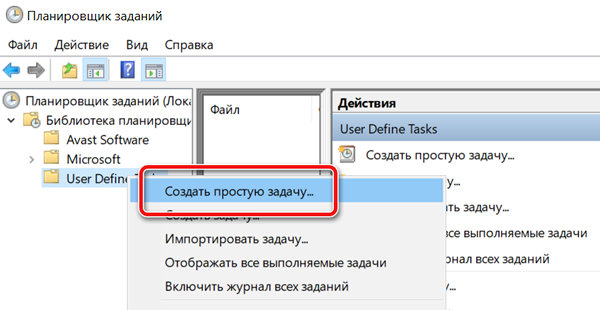
- Введите Название простой задачи, добавьте описание, какие вам будут удобны, и нажмите кнопку Далее .
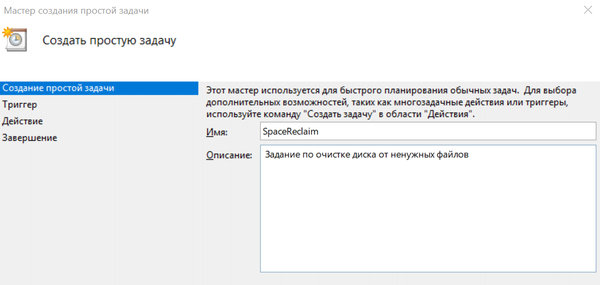
- Выберите, как часто вы хотите выполнять задачу и нажмите кнопку Далее . Эти параметры очень гибкие, так как вы можете установить разное время, в дополнение к запуску задачи по определенным событий. Для целей данного руководства мы выбрали еженедельно.
- Выберите дату и время запуска и нажмите кнопку Далее .
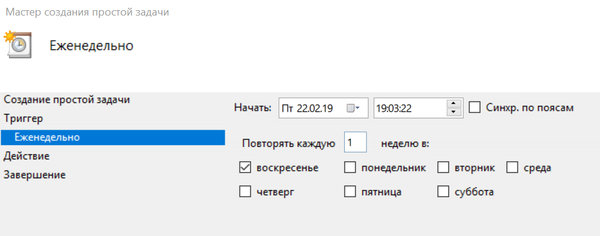
- В качестве действия выберите Запустить программу и нажмите кнопку Далее .
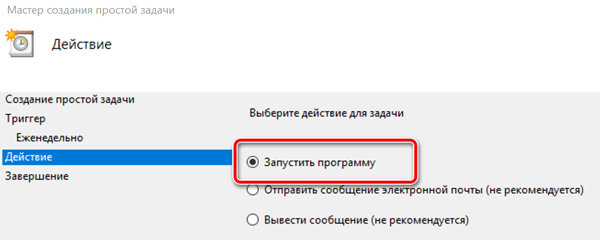
- Введите путь, чтобы открыть программу очистки диска: C:WindowsSystem32cleanmgr.exe и укажите аргумент /sagerun:11. (Не забудьте изменить номер 11 на тот, который вы выбрали в шаге 2, чтобы использовать параметры настройки.) Нажмите кнопку Далее .
- На странице сводка нажмите кнопку Готово , чтобы завершить создание задачи.
После выполнения задачи средство очистки диска будет запущено в указанное время и удалит все ненужные файлы с компьютера. Если по какой-либо причине необходимо изменить текущие параметры задачи, откройте планировщик задач, откройте созданную папку, дважды щелкните задачу и обновите конфигурацию.
Очистка диска
Очистка диска C. Полный пошаговый гайд
Как запустить очистку диска вне расписания
Можно использовать следующие шаги, в случае, если вы хотите запустить очистку диска до указанного в расписании времени:
- Откройте PowerShell в режиме администратора с помощью сочетания клавиш Win + X .
- Введите следующую команду и нажмите клавишу Enter : C:Windowssystem32cleanmgr.exe /sagerun:11 Не забудьте изменить 11 на номер, который вы выбрали. После выполнения команды средство очистки диска откроется и будет немедленно запущено, удалив все файлы, настроенные в средстве.
Изменение параметров очистки диска
Если вы хотите добавить или удалить элементы, которые должны быть автоматически удалены при очистке диска, выполните следующие действия:
- Откройте PowerShell в режиме администратора с помощью сочетания клавиш Win + X .
- Введите следующую команду и нажмите клавишу Enter : cleanmgr /sageset:11 Не забудьте изменить 11 на номер, который вы выбрали для сохранения настроек.
- При выполнении предыдущей команды Вы заметите, что инструмент очистки диска откроется со всеми ранее настроенными параметрами. Теперь нужно просто изменить список, добавив новые элементы и удалив лишние.
- Нажмите кнопку ОК , чтобы завершить задачу.
Очистка диска является отличным инструментом, который продолжает поставляться с Windows 10, и он может помочь вам освободить место на жестком диске. В последней версии операционной системы, это также отличный способ удалить предыдущие установки операционной системы, которые, как известно, занимают несколько гигабайт.
Важно: удаление файлов предыдущей установки может лишить возможности выполнить откат к предыдущей версии операционной системы.
Кроме того, Вы также можете использовать этот метод, чтобы помочь семье и друзьям сохранить компьютеры свободными от беспорядка, автоматизировав очистку диска, чтобы удалять ненужные файлы: из корзины, общие временные файлы, старые обновления Windows и другие файлы.
Наконец, помните, что даже если мы фокусируем эти шаги на Windows 10, Вы также можете использовать ту же концепцию для очистки файлов и освободить место на Windows 8.1, Windows 7 и других версиях операционной системы.
Источник: windows-school.ru
Как удалить старые точки восстановления в Windows

Удаление ненужных точек восстановления системы Windows
Каждая точка восстановления, которую создают либо операционная система при установке важных обновлений, либо сторонняя программа, взаимодействующая с системными файлами, либо сами пользователи, имеет определённый вес, а несколько этих точек могут занимать на жёстком диске многие гигабайты памяти. А нехватка места на диске C может сильно тормозить работу компьютера.
Чтобы вернуть потерянное пространство на системном диске C — есть очень простой путь легко удалить эти точки.
При этом система в целях безопасности не позволит вам удалить самую последнюю точку восстановления!
Два простых и эффективных метода очистки диска С от ненужных точек восстановления:
- 1. Удаление всех точек сразу при помощи встроенной в Windows системной программы Очистка диска или она же — DiskCleanup;
- 2. Удаление точек восстановления выборочно вручную при помощи полезной сторонней программы CCleaner.
1. Как удалить сразу все старые точки восстановления c системной программой Disk Cleanup (Очистка диска)
Windows позволяет быстро удалить все точки восстановления, кроме последней.
Эту утилиту найти не трудно. Вот 2 способа как попасть в программу «Очистка диска»:
1 способ: Чтобы найти программу зайдите в меню Пуск -> Администрирование и кликните Очистка диска:

2 способ: Программу «Очистка диска» (Disk Cleanup) Windows можно найти также следующим образом:
В Проводнике щёлкните правой клавишей мышки по диску С и выберите Свойства:

Кликнув по Свойствам, вы увидите кнопку «Очистка диска», нажав на которую, вы попадёте в программу Disk Cleanup (Очистка диска):

Чтобы найти точки восстановления, которые сохранились на диске С, нажмите на кнопку Очистить системные файлы. Программа начнёт поиск на диске С дополнительных (системных) файлов, которые временно сохранены на жёстком диске, а вместе с ними и все резервные точки:

Когда откроется новое окно, то вы увидите вкладку Дополнительно. Перейдите в неё, и в нижнем блоке Восстановление системы и теневое копирование нажмите кнопку Очистить… В следующем окошке подтвердите своё действие.

2. Как удалить точки восстановления выборочно вручную при помощи программы CCleaner
Замечательная программа CCleaner в своей бесплатной версии позволяет в отличие от системной утилиты Windows « Очистка диска»(Disk Cleanup) увидеть все точки восстановления и удалить любую из них на ваше усмотрение.
Рекомендую всем иметь хотя бы бесплатный вариант этой программы.
Если вы не доверяете источнику скачивания, то перед установкой скачанной программы проверьте исполняемый файл программы (как правило, такой файл имеет расширение .exe или реже .msi и другие) в онлайн сервисе Virustotal (ВирусТотал).
Итак, запустите программу CCleaner. Слева выберите Сервис, затем Восстановление системы. Перед вами откроются все имеющиеся на диске С точки восстановления:

Самая первая по списку и самая свежая по дате подкрашена бледнее остальных.
Её удалить у вас не получится, так как она заблокирована в целях безопасности.
Здесь вы сами можете распоряжаться, какие точки вы хотите удалить, а какие нет.
Удалив ненужные точки восстановления, не забудьте посмотреть, сколько освободилось места на диске С.
Вам может быть интересно:
- Полная очистка системного диска С
- Отключение гибернации
- Как полностью удалить любую программу
- Проверка и ремонт жесткого диска. Программы Microsoft
- Проверка оперативной памяти компьютера на ошибки
- 4 полезных совета для начинающих интернет-профи
- Файл подкачки
Источник: internet-profy.ru
Как очистить папку Temp

Программы, которые мы регулярно устанавливаем на компьютере, во время своей работы создают в нем временные файлы, призванные извлекать данные или архивировать их, простые дистрибутивы программ и даже пошаговые сохранения работы текстовых редакторов. Чтобы они не болтались в растерянности по всему компьютеру, программы, создающие их, определяют местоположением таких файлов папку Temp.
Теоретически, после того, как работа над программами будет завершена, такие файлы должны удаляться сами по себе, однако происходит это не всегда. Вспомните, как часто в попытках воскресить зависшую систему вы выдергивали вилку из розетки или неправильно отключали работающую программу?
Такие действия в отношении нашего компьютера не могут проходить без следа: временные файлы «собираются» в нем постоянно и перегружают и без того забитую до верху папку Temp.
А так как все мы знаем, что свободное пространство — один из залогов успеха эффективной работы ПК, то перегруженная «мусором» папка Temp, соответственно, постоянно замедляет операционные процессы. Поэтомы мы расмотрим вопрос — как очистить папку Temp?
Этап первый: поиск папок Temp
Подобных файловых хранилищ в ПК может быть несколько, но чаще папок Temp у нас всего две. Одна расположена в папке Windows, а именно: в системном разделе ПК, вторую же можно без труда отыскать в профиле пользователя, включив для этого скрытые отображения папок. Так, в системе Windows 7 необходимо проследовать путем: Диск С: Папка Users — Имя пользователя — AppData — Local
Если по какой-то причине вы не нашли здесь папку Temp, обратитесь за помощью с верному другу «Поиску» и команде «Выполнить». В появившемся окне просто введите команду %TEMP%, и она автоматически откроется перед вашими глазами.
Этап второй: делаем ее более удобной
Если возникла необходимость сделать работу с папками удобнее, то обе Temp с хранящимися в них временными файлами можно объединить в одну или создать совершенно новую в другом удобном для вас месте. Заходите в меню «Пуск», нажимаете на «Компьютер» и открываете настройки системы.


Далее выбирайте «Дополнительные параметры». Внизу списка вы увидите «Переменные среды».

В открывшемся окне измените путь к введенным адресам TEMP и TMP на созданную или выбранную папку. Сделать это просто: левой клавишей мыши нажмите на каждую переменную, затем примените функцию «Изменить» и наберите новый путь к папке.

Подтвердите выбор клавишей «ОК». В итоге вы получите одну папку, хранящую временные файлы в удобном для вас месте.
Я рекомендую создать папку с именем «Temp» в корне диска «С» и указать ее в качестве TEMP и TMP.

Этап третий: чистка папки Temp без вреда для системы
Если у вас еще возникает вопрос: «А можно ли удалять папку Temp?», спешим вас предупредить, что делать этого категорически нельзя. Зато ее нужно обязательно регулярно очищать, освобождая место для работы на диске.
Проще всего сделать это так: выделяете все содержимое папки и удаляете его вручную. Однако, если некоторые из находящихся в ней файлах при этом задействованы в работе ( об этом вас предупредит система при помощи всплывающих окон), удалить такие файлы не удастся.
Избавиться от «коренных жителей» можно лишь призвав на помощь специальные утилиты, такие как: Ccleaner. Впрочем, если подобных файлов в папке немного, то проще всего будет оставить их в покое и не трогать их до поры до времени. Имейте ввиду: такие роботы-помощники могут удалить из вашего компьютера и те файлы, которые убирать нельзя ни в коем случае. Именно поэтому разработчики включают в чистящие программы возможность создания резервной копии файлов.
Теперь рассмотрим второй способ очистки папки Temp, который не уступает первому ни в эффективности, ни в простоте. Так, в ОС Windows 7 вы найдете специальный сервис под названием «Очистка Диска»: он расположен в служебных программах «Пуска» и позволяет удалять те временные файлы, которые не были задействованы системой более недели.
Для этого нужно выполнить несколько несложных действий.
Сначала перейдите: из меню «Пуск» в «Компьютер».
Правой кнопкой мышки выберите системный диск (чаще всего это диск C:) и отметьте пункт «Свойства».

Далее в возникшей вкладке «Общие» нужно будет нажать на «Очистку диска».

Напротив пункта «Временные файлы» ставим галочку. После нажатия кнопки Ok появится небольшое окно, которое «спросит» у вас, действительно ли вы хотите это сделать. Просто подтвердите свои намерения.

Если вы хотите попробовать удалить вручную временные файлы, то для начала их нужно будет самостоятельно найти.
Напоминаем, что если вы до этого не объединили папки Temp в одну, то располагаются они либо здесь:
И здесь: диск C:UsersИмя учетной записиAppDataLocalTemp
Есть и иной способ найти папки Temp. Нажмите горячие клавиши «Win+R», откройте окошко «Выполнить», введите команду «%TEMP%» и нажмите Ok. Откроется папка C:UsersИмя учетной записиAppDataLocalTemp
Есть и еще один вариант, позволяющий очистить папку Temp.
Заходите в блокнот и пишете там следующую команду: rmdir /s /q %temp% Сохраняете документ под каким-либо названием. К примеру clean.bat


При запуске данного ярлыка папка Temp будет самостоятельно очищаться. Можете даже настроить ее автоматическую чистку, которая будет начинаться сразу при включении компьютера. Для этого просто добавьте файл в автозагрузку.
Теперь временные файлы не будут засорять системный диск «С» и мешать его работе. А мы этого, собственно, и добивались, и Вам не придеться вручную чистить папки Temp
Источник: advanceduser.ru